Android中ListView设置静态数据的方法
2015-12-11 11:33
711 查看
有的时候我们需要为一个listview设置固定的数据,下边就是如何设置静态的数据,之前先给大家看一看效果图:
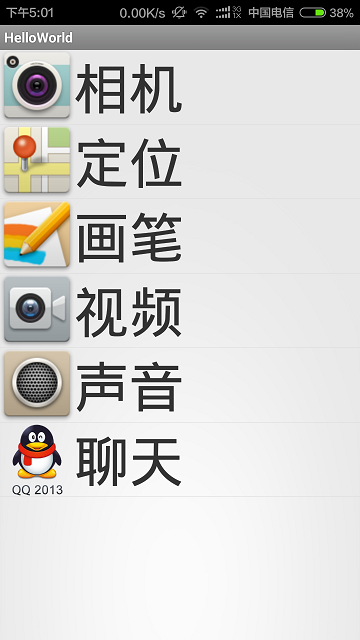
布局文件listview 的主页面
<?xml version="1.0" encoding="utf-8"?> <LinearLayout xmlns:android="http://schemas.android.com/apk/res/android" android:layout_width="match_parent" android:layout_height="match_parent" android:orientation="vertical" > <ListView android:id="@+id/listview" android:layout_width="fill_parent" android:layout_height="fill_parent" > </ListView> </LinearLayout>
然后的一个布局文件为每一个listview的item,listview_item.xml有图片和文字
<?xml version="1.0" encoding="utf-8"?> <LinearLayout xmlns:android="http://schemas.android.com/apk/res/android" android:layout_width="match_parent" android:layout_height="match_parent" android:orientation="horizontal" > <ImageView android:id="@+id/listitem_iv" android:layout_width="74dp" android:layout_height="74dp" android:src="@drawable/about_brand" /> <TextView android:id="@+id/listitem_tv" android:layout_width="match_parent" android:layout_height="74dp" android:text="TextView" android:textAlignment="center" android:textSize="55dp" /> </LinearLayout>
然后关键的是如何设置静态数据:
这界面的控制类ListViewUseAdapter.java
import java.util.ArrayList;
import java.util.HashMap;
import java.util.List;
import java.util.Map;
import android.app.Activity;
import android.os.Bundle;
import android.view.View;
import android.widget.AdapterView;
import android.widget.Toast;
import android.widget.AdapterView.OnItemClickListener;
import android.widget.ListView;
public class ListViewUseAdapter extends Activity {
private ListView listview;
@Override
protected void onCreate(Bundle savedInstanceState) {
super.onCreate(savedInstanceState);
setContentView(R.layout.listview_test);
listview = (ListView) this.findViewById(R.id.listview);
// 设置适配器的图片资源
int[] imageId = new int[] { R.drawable.chat_tool_camera,
R.drawable.chat_tool_location, R.drawable.chat_tool_paint,
R.drawable.chat_tool_video, R.drawable.chat_tool_voice,
R.drawable.about_brand };
// 设置标题
String[] title = new String[] { "相机", "定位", "画笔", "视频", "声音", "聊天" };
List<Map<String, Object>> listitem = new ArrayList<Map<String, Object>>();
// 将上述资源转化为list集合
for (int i = 0; i < title.length; i++) {
Map<String, Object> map = new HashMap<String, Object>();
map.put("image", imageId[i]);
map.put("title", title[i]);
listitem.add(map);
}
ListViewAdapter adapter = new ListViewAdapter(this, listitem);
listview.setAdapter(adapter);
listview.setOnItemClickListener(new OnItemClickListener() {
@Override
public void onItemClick(AdapterView<?> parent, View view,
int position, long id) {
Toast.makeText(ListViewUseAdapter.this, "haha", Toast.LENGTH_SHORT).show();
}
});
}
}
然后需要的适配器如下:
import java.util.List;
import java.util.Map;
import android.content.Context;
import android.view.LayoutInflater;
import android.view.View;
import android.view.ViewGroup;
import android.widget.BaseAdapter;
import android.widget.ImageView;
import android.widget.TextView;
public class ListViewAdapter extends BaseAdapter {
private Context context;
private List<Map<String, Object>> listitem;
public ListViewAdapter(Context context, List<Map<String, Object>> listitem) {
this.context = context;
this.listitem = listitem;
}
@Override
public int getCount() {
return listitem.size();
}
@Override
public Object getItem(int position) {
return listitem.get(position);
}
@Override
public long getItemId(int position) {
return position;
}
@Override
public View getView(int position, View convertView, ViewGroup parent) {
if (convertView == null) {
convertView = LayoutInflater.from(context).inflate(R.layout.listview_item, null);
}
ImageView imageView = (ImageView) convertView.findViewById(R.id.listitem_iv);
TextView textView = (TextView) convertView.findViewById(R.id.listitem_tv);
Map<String, Object> map = listitem.get(position);
imageView.setImageResource((Integer) map.get("image"));
textView.setText(map.get("title") + "");
return convertView;
}
}
希望本文所述对大家学习Android软件编程有所帮助。
您可能感兴趣的文章:
- Android编程使用ListView实现数据列表显示的方法
- Android编程使用缓存优化ListView的方法
- Android中ListView如何分页加载数据
- Android实现ListView分页自动加载数据的方法
- Android checkbox的listView具体操作方法
- Android ListView优化之提高android应用效率
- Android ListView详解
- Android编程记录ListView标记行状态的方法
- Android编程开发中ListView的常见用法分析
- Android中ListView Item布局优化技巧
- Android开发之ListView实现Item局部刷新
- android开发之listView组件用法实例简析
相关文章推荐
- 使用C++实现JNI接口需要注意的事项
- Android IPC进程间通讯机制
- Android Manifest 用法
- [转载]Activity中ConfigChanges属性的用法
- Android之获取手机上的图片和视频缩略图thumbnails
- Android之使用Http协议实现文件上传功能
- Android学习笔记(二九):嵌入浏览器
- android string.xml文件中的整型和string型代替
- i-jetty环境搭配与编译
- android之定时器AlarmManager
- android wifi 无线调试
- Android Native 绘图方法
- Android java 与 javascript互访(相互调用)的方法例子
- android 代码实现控件之间的间距
- android FragmentPagerAdapter的“标准”配置
- Android"解决"onTouch和onClick的冲突问题
- android:installLocation简析
- android searchView的关闭事件
- SourceProvider.getJniDirectories
